24小时稳定性爆肝测试!国内外5款远程控制软件大盘点
Posted 程序员洲洲
tags:
篇首语:本文由小常识网(cha138.com)小编为大家整理,主要介绍了24小时稳定性爆肝测试!国内外5款远程控制软件大盘点相关的知识,希望对你有一定的参考价值。
本文目录
前言
不论你的职业是什么,从事互联网工作基本就离不开远程,从远程安装系统到远程搞设计,再到做服务器的调控,都需要靠远程来协助完成。特别是像我们这样的程序员,有谁还会大老远的跑去公司写代码、debug?直接打开远程软件就可以操作了,省时省力。

远程控制是个好东西,但是要想选择一个好用省心的远程控制软件却不容易,尤其是当你正在远程进行操作时,若是使用的软件突然掉线或断连,不仅打断思路还影响之后的远程办公体验,由此可见远程控制软件稳定的重要性。今天专门就稳定性这一点,为大家爆肝测试ToDesk、向日葵远程、RayLink、AnyDesk和TeamViewer,看看24小时内,国内外这最为出名的5款远程控制软件,它们的稳定性表现如何?是一连就断还是能稳定连接至24小时以上?
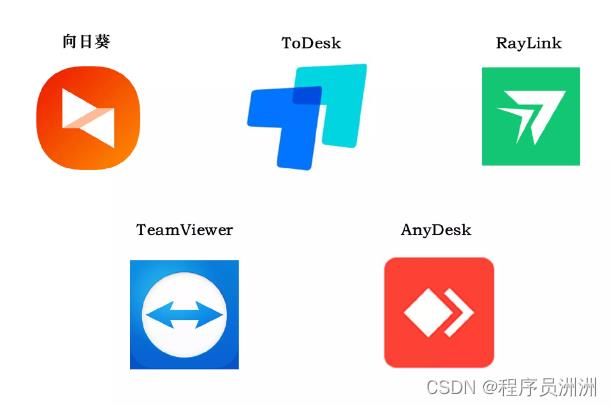
一、ToDesk远程控制
专业的远程控制软件,往往会在传输质量方面进行大量优化,以此来保证远程连接过程中的稳定性。截止至目前,ToDesk在全国部署的机房数量已经超过200个,扎实的基建和覆盖密度极大的机房,有助于改善国内用户的连接质量。在实际体验中,ToDesk的表现也的确很出彩。
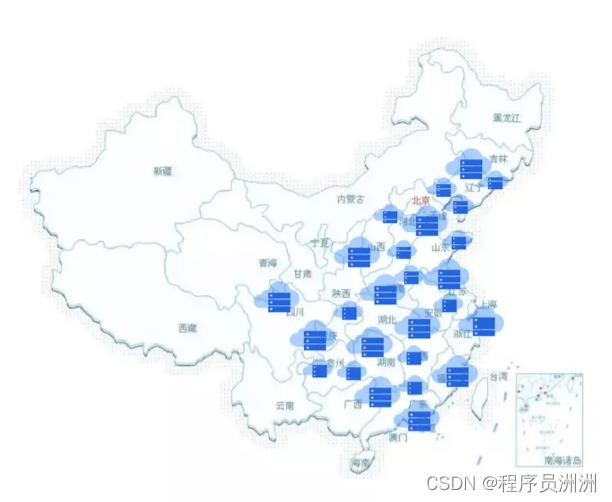
ToDesk在全国建立的200+节点机房▲
进入ToDesk首页后直接展示本地设备的设备代码与临时密码,通过手机号或微信扫码等方式进行注册登陆后,只要获取到被控设备的双码并输入到窗口,不到三秒就成功建立了连接,非常简单易用。

建立连接后,通过ToDesk自带的网络诊断窗口显示,ToDesk的远程连接时间达到了24+小时,中途没有掉线或断开过连接,并且长时间的连接之下,延时也保持在30ms以下,这样的稳定性和延时表现确实很强。
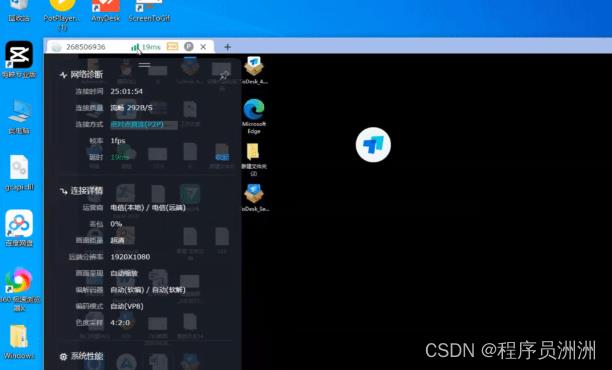
二、向日葵远程控制
向日葵远程自上线以来距今已有十年历程,早些年无论是知名度还是用户规模,在国内远控行业内都遥遥领先,有一段时间向日葵的产品端增加了很多限制,包括服务器不稳定、限速等等问题受到许多用户的诟病,之后由于疫情期间出现了许多远控软件抢占市场,向日葵为了重获用户好感又再次开放部分功能以及放开速度的限制。
向日葵专攻远程连接多年,有着自己的独特优势,不过相较于ToDesk,向日葵的服务器布点偏少了一些,从官网看,向日葵在国内只有4个转发机房,包括华东、华南、华北和西南。
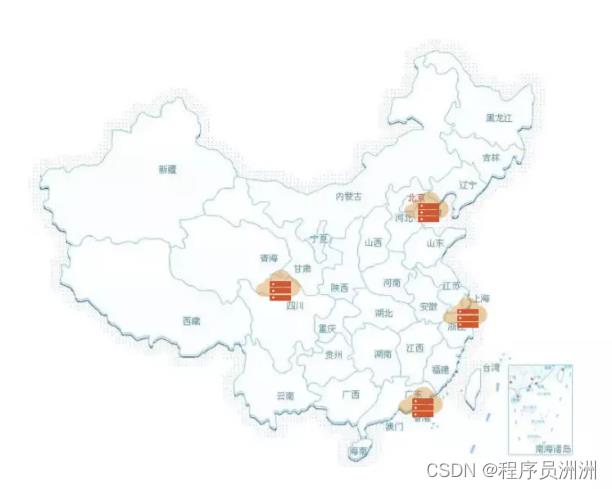
向日葵远程控制在国内建立的4个BGP机房▲
作为国产远控软件,向日葵同样操作也很简单,进入软件的第一个界面就是本机设备的识别码和验证码,右侧的另一个区域则是发起远控指令的窗口,获取被控设备的双码,点击远程协助即可连接。

不过或许跟服务器部署过少有关,在刚开始建立连接时,向日葵较难很快连接上,先是连接界面一直停留在「正在进入桌面」,然后自动断开,我反复尝试了4次才成功建立远程连接。

不过只要成功建立连接后,向日葵的表现也是非常不错的,从后台的连接日志上能看到,从中午开始建立远程连接,轻轻松松维持到第二天中午,中途没有断开或掉线,向日葵的稳定性持续连接24个小时没有丝毫问题。

三、RayLink
RayLink诞生于疫情之下的2022年,其背后是专注为视觉行业提供垂直云计算服务的瑞云科技,主要解决远程设计等用户的场景需求。据了解RayLink在全国均部署服务器,线路和带宽资源丰富,不过实际使用体验却与其宣传的有些出入。
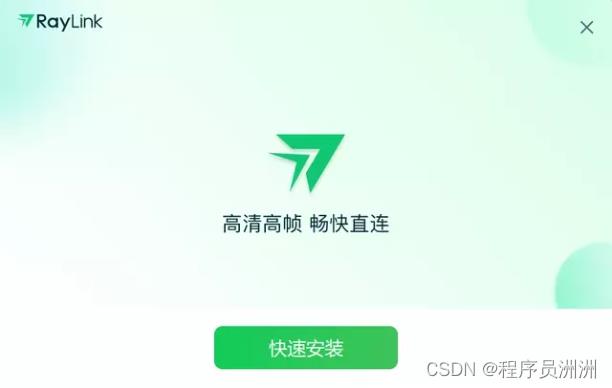
RayLink作为国产远控,同样也有着操作便捷性的优势,与ToDesk一样,将获取到的被控设备码和访问密码,输入到主控界面,点击「远程连接」即可。

RayLink在实际远程连接中,只能坚持大约2个小时的在线连接,2小时后会弹出「受控端已断开此连接」的提示窗口,而我在测试的过程中并没有主动断开连接,这一提示也存在着极大的误导性,并且在RayLink的后台没有提供查看日志的渠道。如果要依靠RayLink长期远控运维,需要做好时刻重连的准备。

四、TeamViewer
TeamViewer创建于2005年,是国外非常知名的远程控制软件,年活跃用户数多达3.2亿。TeamViewer于2019年3月才通过代理正式进入中国市场,但在国内的风评与在海外的口碑却出现了巨大差异,因为某些代理商的原因,国人在使用TeamViewer时频繁出现问题,并且面临许多限制和阻碍,导致TeamViewer在国内市场印象不是很好。
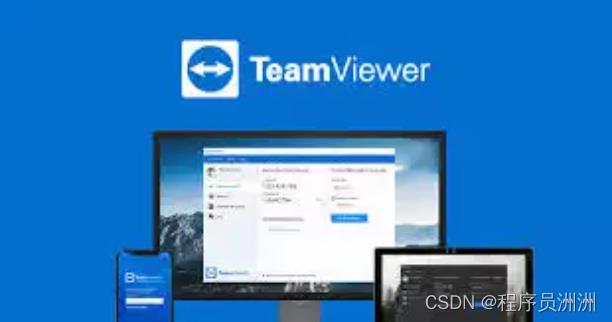
与国产远控相比,TeamViewer易用性比较弱,因为其注册不支持国内手机号,因此无法便捷的接收验证码,只能通过邮箱注册,输入后还需要通过邮箱进行多个步骤的设置,相对来说使用门槛最高,操作也最复杂。
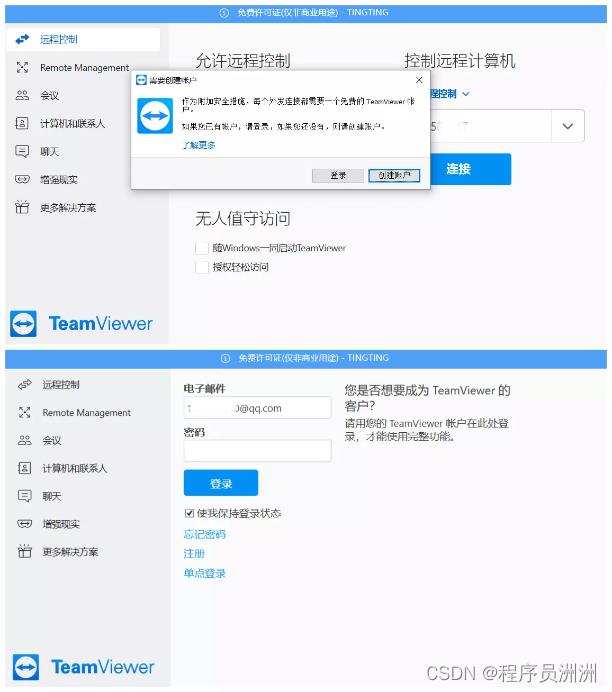
TeamViewer是国外远控产品,因此服务器端也就理所应当都在国外部署,但却丝毫没有影响到自身的稳定性。从TeamViewer的会话窗口能看到,连接时长也能达到24+小时,中途同样没有中断过连接,不愧是国外老牌远控,稳定性也是非常强的。
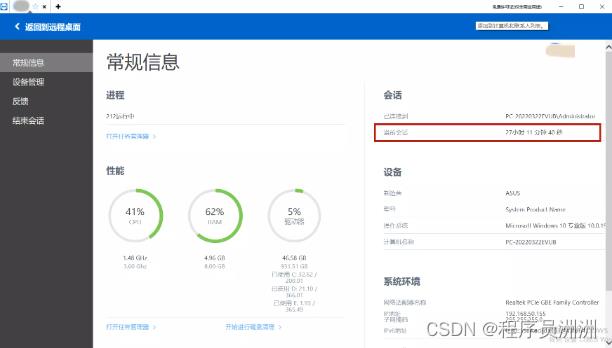
不过在这之后,或许是由于长期远程被判定为商用,连接自动被断开,弹跳出“超时后连接被阻断”的窗口提示,这或许就是TeamViewer被吐槽的最大问题了。
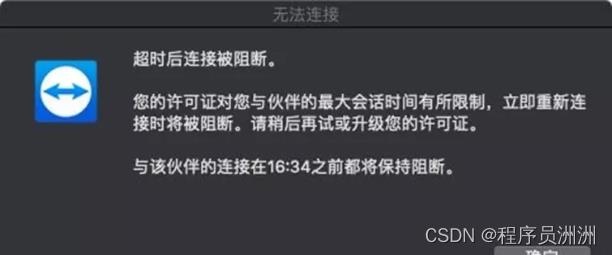
五、AnyDesk
Anydesk也是一款来自国外的软件,据传是TeamViewer的前员工自立门户开发的产品,因此在很多方面的体验都有些许类似TeamViewer,经常将自己定位为TeamViewer的竞品,可称得上是国外远控界的后起之秀。Anydesk的服务器比较少,大部分都部署在了欧洲,因此在国内使用时容易卡顿和不稳定,我在实际使用中也能明显感觉到Anydesk的不稳定性。
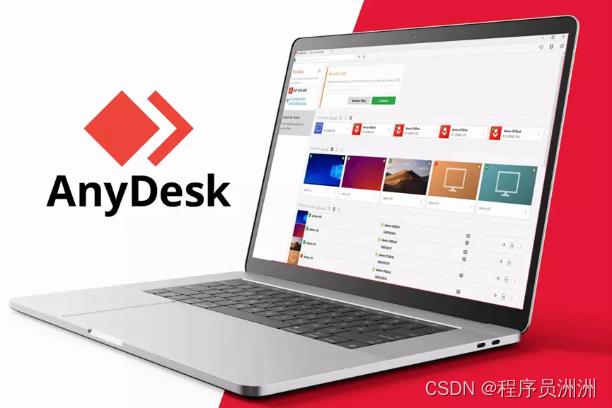
Anydesk尽管是个国外软件,但在连接操作时相对简单,不需要注册登录,只要在两台电脑上都下载好软件后,在主控电脑上输入被控电脑端的设备码,即「目标地址码」后,被控电脑端点击「接受」就能完成连接,不过若是电脑端前无人进行操作时,无法将两台设备进行远程连接,受到的限制非常大,不利于一些远程办公场景的使用。

与其他测试软件一样,我基本是在同一时间段和相同的设备使用Anydesk,但是没想到其稳定性表示如此的差,仅仅连接不到半个小时,就自动断开。而后我又尝试了几次,还是一样的结果,可见AnyDesk在稳定性上,无论是对比国内ToDesk还是国外的TeamViewer,都不具备自身优势。
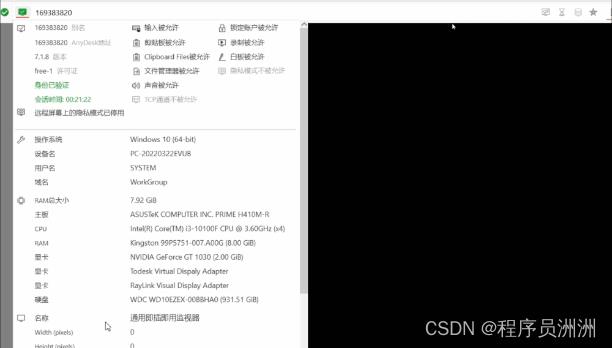
总结
经过长达24小时的爆肝测试,能保持稳定的远程连接至24小时以上的仅有3款软件,分别是国内的ToDesk和向日葵,以及国外的TeamViewer,而RayLink与AnyDesk都没能撑到24小时。三款“达标”的软件中,向日葵需要尝试多次才能成功建立连接,TeamViewer因自身限制容易被判商用,因此实际体验中表现最好的是ToDesk,这个才上线不到三年的国内远控新入行者,没想到在这次的测试中表现如此令人惊喜,这或许就是“后浪”强大的力量吧!

Linux三种网络,熬夜爆肝码字整理两小时
Host-Only
Host-only 仅主机模式
1,虚拟机网络设置
配置虚拟机的网络设置为hostonly
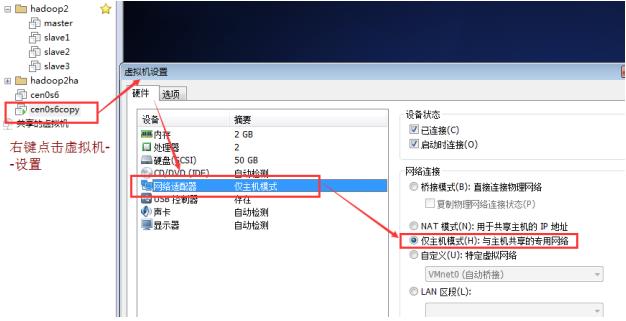
2,虚拟软件网络设置
选择vmware - 编辑 – 虚拟机网络编辑器

3,配置虚拟软件中vmnet1的IP
为VMnet1选择一个网段,不修改0号ip地址。
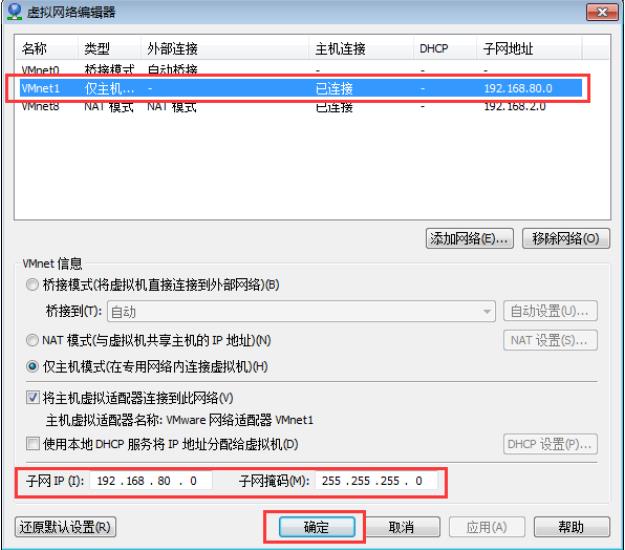
4,查看win7 VMnet1网络
此时,win7机器上的vmware vmnet1网络已经改变
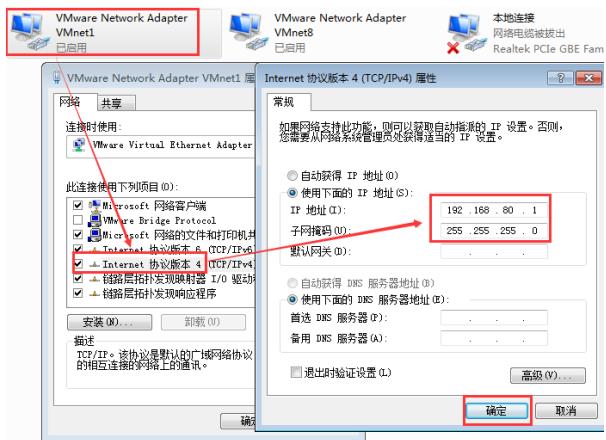
这个IP地址其实是Windows的IP地址,该IP地址是用于与host-only网络连接方式的虚拟机进行通信的
5,修改虚拟机的ip地址信息
vi /etc/sysconfig/network-scripts/ifcfg-eth0
DEVICE=“eth0”
BOOTPROTO=“static”
ONBOOT=“yes”
TYPE=“Ethernet”
IPADDR=192.168.80.3
NETMASK=255.255.255.0
可选项:
GATEWAY=192.168.80.1
DNS1=8.8.8.8

主要修改BOOTPROTO IPADDR NETMASK 这三项
6,重启网络服务
修改完后保存退出,重启网络服务
#service network restart
使用ifconfig命令查看
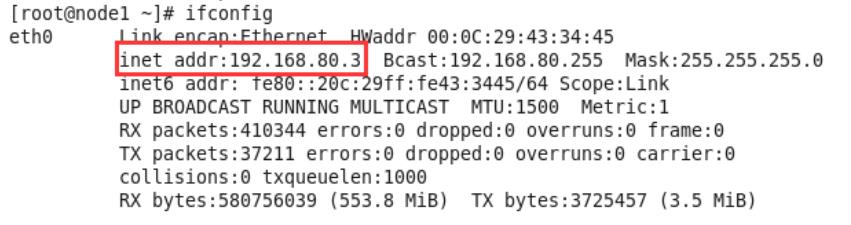
7,测试连接
测试:在windows上ping Linux (ping 192.168.80.3)

8,远程连接工具连接该虚拟机:

图解

NAT
NAT 网络地址转换Network Address Translation
1,虚拟机网络设置
配置虚拟机的网络设置为NAT

2,虚拟软件网络设置
选择vmware - 编辑 – 虚拟机网络编辑器

3,配置虚拟软件中vmnet8的IP
为VMne8选择一个网段,不修改0号ip地址。默认设置2号ip地址为网关。
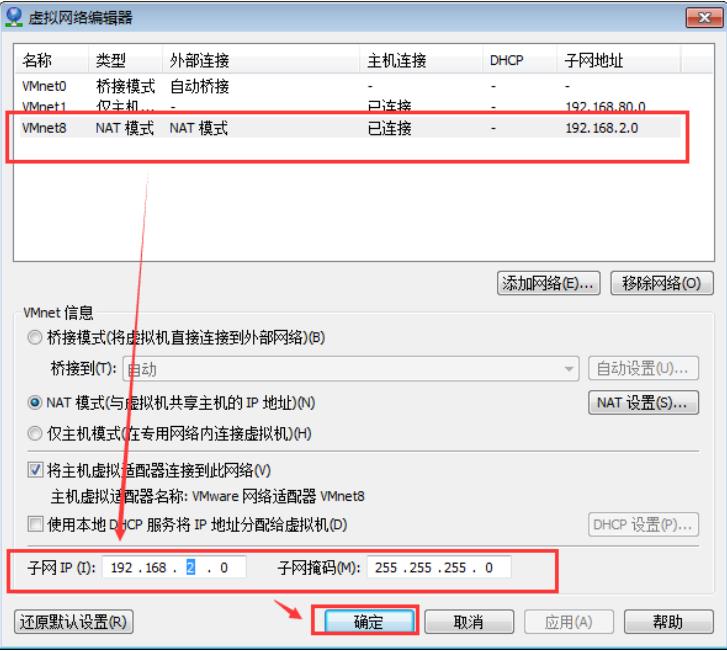
4,查看win7 VMnet8网络
此时,win7机器上的vmware vmnet8网络已经改变

5,修改虚拟机的ip地址信息
vi /etc/sysconfig/network-scripts/ifcfg-eth0
DEVICE=“eth0”
BOOTPROTO=“static”
ONBOOT=“yes”
TYPE=“Ethernet”
IPADDR=192.168.2.3
NETMASK=255.255.255.0
GATEWAY=192.168.2.2 # 第一个2是网段,步骤 3中设置的,第二个2是ip,固定
DNS1=8.8.8.8
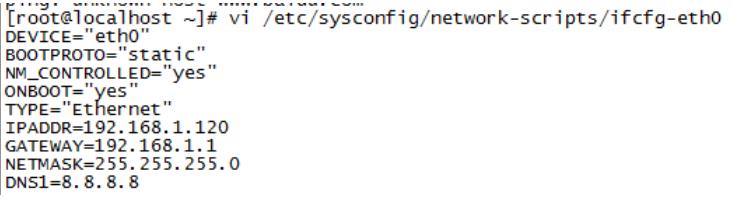
6,重启网络服务
修改完后保存退出,重启网络服务
#service network restart
使用ifconfig命令查看
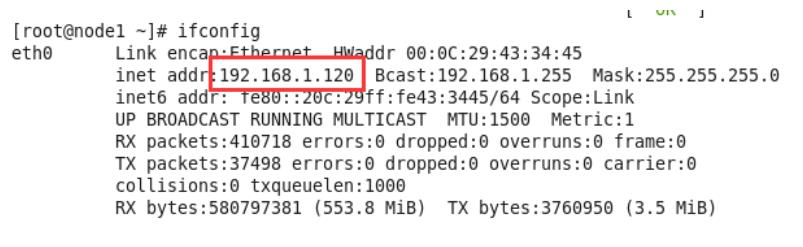
7,测试连接
测试:在windows上ping Linux (ping 192.168.2.3)

8,远程连接工具连接该虚拟机:

图解

桥接
Bridged(桥接) 虚拟机guest和宿主机host要在同一网段,只要host可以上网,guest就可以上网
1 虚拟机网络设置
配置虚拟机的网络设置为bridge

前提,通过ipconfig 查看物理机的网段,还要确保要修改的ip地址没有被占用(ping ip)
2 修改虚拟机的ip地址信息
vi /etc/sysconfig/network-scripts/ifcfg-eth0
DEVICE=“eth0”
BOOTPROTO=“static”
ONBOOT=“yes”
TYPE=“Ethernet”
IPADDR=192.168.1.120
NETMASK=255.255.255.0
可选项:
GATEWAY=192.168.1.1
DNS1=8.8.8.8
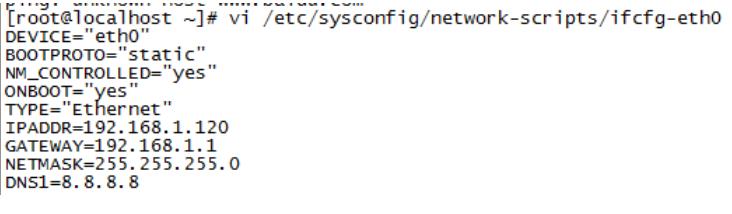
3 重启网络服务
修改完后保存退出,重启网络服务
#service network restart
使用ifconfig命令查看
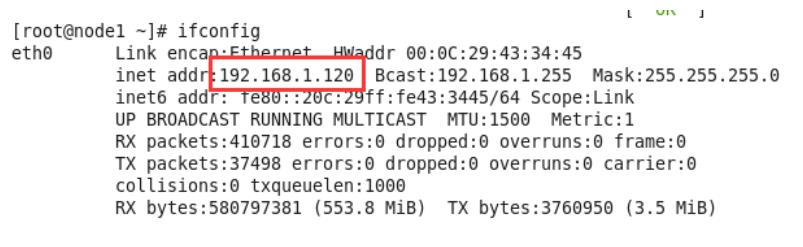
4 测试连接
测试:在windows上ping Linux (ping 192.168.1.120)

测试:ping www.baidu.com
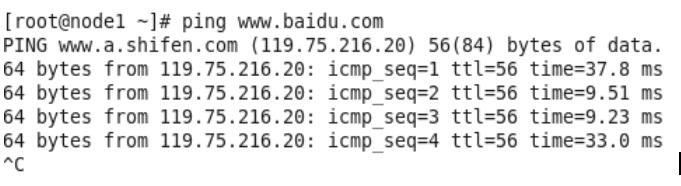
5远程连接工具连接该虚拟机:
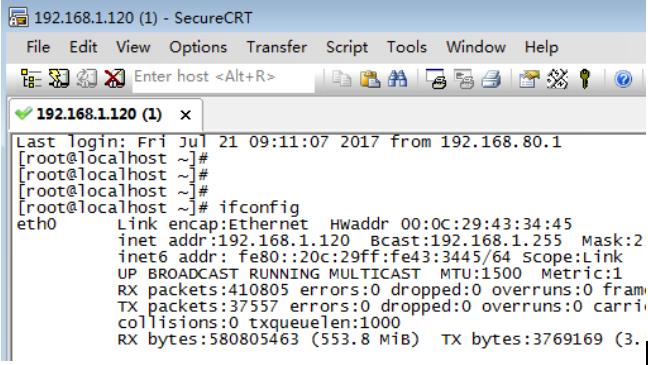
图解

防火墙
#查看防火墙状态
service iptables status
#开启防火墙
service iptables start
#关闭防火墙
service iptables stop
#重启防火墙
service iptables restart
或者
开启:/etc/init.d/iptables start
关闭:/etc/init.d/iptables stop
重启:/etc/init.d/iptables restart
#查看防火墙开机启动状态
chkconfig iptables –list
#开机启动
chkconfig iptables on
#关闭防火墙开机启动
chkconfig iptables off
/sbin/chkconfig --level 2345 iptables off 关闭防火墙的自动运行
配置集群环境时,需要关闭各节点的防火墙。
关注点赞三连,持续为您分享更多精彩内容
以上是关于24小时稳定性爆肝测试!国内外5款远程控制软件大盘点的主要内容,如果未能解决你的问题,请参考以下文章